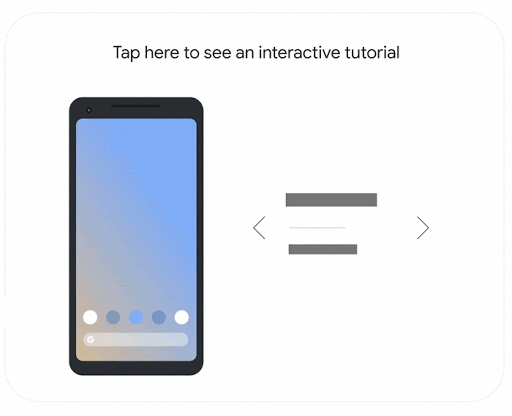Tu pouvez rechercher et modifier vos paramètres à partir de n’importe quel écran de votre téléphone grâce aux paramètres rapides. Pour accéder aux paramètres que vous modifiez souvent, vous pouvez les ajouter ou les déplacer vers les paramètres rapides.

Ouvrir les paramètres rapides
- À trouvez vos premiers paramètres, balayez vers le bas depuis le haut de votre écran.
- Pour trouver tous vos paramètres rapides, balayez à nouveau vers le bas.
Activer ou désactiver les paramètres
- Pour activer ou désactiver un paramètre, appuyez dessus. Les paramètres grisés sont désactivés.
- Pour obtenir plus d’options pour un paramètre, appuyez dessus de manière prolongée.
Ajouter, supprimer ou déplacer un paramètre
- Depuis le haut de votre écran, faites glisser deux fois vers le bas.
- En bas à gauche, appuyez sur Éditer
.
- Appuyez longuement sur le paramètre. Ensuite, faites glisser le paramètre là où vous le souhaitez.
- Pour ajouter un paramètre, faites-le glisser depuis « Maintenez et faites glisser pour ajouter des tuiles ».
- Pour supprimer un paramètre, faites-le glisser vers « Faites glisser ici pour supprimer ».
Contrôlez rapidement votre audio et vidéo
Vous pouvez mettre en pause, rembobiner ou modifier d’autres paramètres pour l’audio ou la vidéo que vous lisez. Pour trouver ce qui est en cours de lecture sur votre téléphone, balayez vers le bas depuis le haut de votre écran. Apprenez à contrôler rapidement l’audio ou la vidéo.
Modifier rapidement les paramètres communs | Pixel
Reconnaître les paramètres
Ces icônes s’affichent en haut à droite de votre écran ou dans vos paramètres rapides. Pour voir leurs noms et leurs descriptions, faites glisser deux fois vers le bas depuis le haut de votre écran.
Wi-Fi, Bluetooth et données mobiles
Emplacement et compte
Appareil, affichage et son
Pointe: Si plusieurs paramètres sont activés, votre téléphone masque parfois des icônes pour économiser de l’espace sur l’écran. Pour trouver les icônes cachées, en haut de l’écran de votre téléphone, vous trouverez un point.
Contrôler l’audio et la vidéo
- Pour trouver ce qui est en cours de lecture sur votre téléphone, balayez vers le bas depuis le haut de votre écran.
- Pour ouvrir l’application où le média est en cours de lecture, appuyez sur le panneau.
- Si vous utilisez plusieurs applications multimédias, balayez vers la droite ou vers la gauche pour les trouver.
- Pour modifier l’endroit où le son est diffusé, en haut à droite du panneau, appuyez sur le nom de votre accessoire audio. Par exemple, « Enceintes » ou « Écouteurs Pixel ».